Error: 701 内存不足时使用DAC连接
前一段时间测试SQLServer2014内存数据库的时候发现如果数据库大小超过了设置的最大内存,SQLServer出现Error:701错误。错误信息:Error:701,Severity:17,State:.
前一段时间测试SQL Server 2014内存数据库的时候发现如果数据库大小超过了设置的最大内存,香港虚拟主机,SQL Server出现Error: 701错误。
错误信息:
Error: 701, Severity: 17, State: 123.
There is insufficient system memory in resource pool 'internal' to runthis query.
当时我是删除数据库然后重启的,香港服务器,其实在内存不足的情况下使用DAC还是可以连进去的。
下面是我做的测试:
默认连接失败:

使用DAC连接可以成功(也可以使用sqlcmd DAC):

由于我当时服务器还有内存资源所以直接修改了最大内存就可以了 :
sp_configure 'show advanced options', 1;
GO
RECONFIGURE;
GO
sp_configure 'max server memory', 4096;
GO
RECONFIGURE;
GO
DAC连接进去的话可以查看系统的状态,发现一些问题的session可以进行处理,网站空间,这样就不需要重启SQL Server,而且可以及时的发现问题。
本文出自 “关注SQL Server技术” 博客,请务必保留此出处

Heiße KI -Werkzeuge

Undresser.AI Undress
KI-gestützte App zum Erstellen realistischer Aktfotos

AI Clothes Remover
Online-KI-Tool zum Entfernen von Kleidung aus Fotos.

Undress AI Tool
Ausziehbilder kostenlos

Clothoff.io
KI-Kleiderentferner

Video Face Swap
Tauschen Sie Gesichter in jedem Video mühelos mit unserem völlig kostenlosen KI-Gesichtstausch-Tool aus!

Heißer Artikel

Heiße Werkzeuge

Notepad++7.3.1
Einfach zu bedienender und kostenloser Code-Editor

SublimeText3 chinesische Version
Chinesische Version, sehr einfach zu bedienen

Senden Sie Studio 13.0.1
Leistungsstarke integrierte PHP-Entwicklungsumgebung

Dreamweaver CS6
Visuelle Webentwicklungstools

SublimeText3 Mac-Version
Codebearbeitungssoftware auf Gottesniveau (SublimeText3)

Heiße Themen
 1393
1393
 52
52
 Was tun, wenn Ihr Huawei-Telefon nicht über genügend Speicher verfügt (Praktische Methoden zur Lösung des Problems des unzureichenden Speichers)
Apr 29, 2024 pm 06:34 PM
Was tun, wenn Ihr Huawei-Telefon nicht über genügend Speicher verfügt (Praktische Methoden zur Lösung des Problems des unzureichenden Speichers)
Apr 29, 2024 pm 06:34 PM
Unzureichender Speicher auf Huawei-Mobiltelefonen ist mit der Zunahme mobiler Anwendungen und Mediendateien zu einem häufigen Problem geworden, mit dem viele Benutzer konfrontiert sind. Um Benutzern zu helfen, den Speicherplatz ihres Mobiltelefons voll auszunutzen, werden in diesem Artikel einige praktische Methoden vorgestellt, um das Problem des unzureichenden Speichers auf Huawei-Mobiltelefonen zu lösen. 1. Cache bereinigen: Verlaufsdatensätze und ungültige Daten, um Speicherplatz freizugeben und von Anwendungen generierte temporäre Dateien zu löschen. Suchen Sie in den Huawei-Telefoneinstellungen nach „Speicher“, klicken Sie auf die Schaltfläche „Cache löschen“ und löschen Sie dann die Cache-Dateien der Anwendung. 2. Deinstallieren Sie selten verwendete Anwendungen: Um Speicherplatz freizugeben, löschen Sie einige selten verwendete Anwendungen. Ziehen Sie es an den oberen Rand des Telefonbildschirms, drücken Sie lange auf das Symbol „Deinstallieren“ der Anwendung, die Sie löschen möchten, und klicken Sie dann auf die Bestätigungsschaltfläche, um die Deinstallation abzuschließen. 3.Mobile Anwendung auf
 Was soll ich tun, wenn mein Computer meldet, dass nicht genügend Speicher vorhanden ist?
Mar 04, 2024 pm 05:29 PM
Was soll ich tun, wenn mein Computer meldet, dass nicht genügend Speicher vorhanden ist?
Mar 04, 2024 pm 05:29 PM
Lösung: 1. Nicht benötigte Programme schließen; 3. Festplattenspeicher freimachen; 5. Computerleistung optimieren;
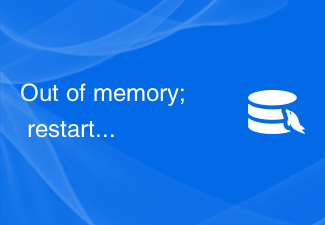 Nicht genügend Speicher; Server neu starten und erneut versuchen – So beheben Sie den MySQL-Fehler: Nicht genügend Speicher, starten Sie den Server neu und versuchen Sie es erneut
Oct 05, 2023 pm 03:37 PM
Nicht genügend Speicher; Server neu starten und erneut versuchen – So beheben Sie den MySQL-Fehler: Nicht genügend Speicher, starten Sie den Server neu und versuchen Sie es erneut
Oct 05, 2023 pm 03:37 PM
Nicht genügend Speicher; Server neu starten und erneut versuchen – So beheben Sie den MySQL-Fehler: Nicht genügend Speicher, starten Sie den Server neu und versuchen Sie es erneut. Beim Umgang mit großen Datenbanken stoßen wir häufig auf MySQL-Fehler. Einer der häufigsten Fehler ist „Outofmemory“. Dieser Fehler tritt auf, wenn das System versucht, MySQL mehr Speicher zuzuweisen, aber nicht genügend Speicher verfügbar ist.
 So beheben Sie Probleme mit nicht genügend Arbeitsspeicher in Windows 7
Jan 05, 2024 pm 02:05 PM
So beheben Sie Probleme mit nicht genügend Arbeitsspeicher in Windows 7
Jan 05, 2024 pm 02:05 PM
Wenn wir das Betriebssystem Win7 für die tägliche Arbeit und zum Lernen verwenden, kann es in einigen Fällen dazu kommen, dass die Softwareanwendung aufgrund von unzureichendem Computerspeicher abstürzt, wenn die Software ausgeführt wird oder das Spiel ausgeführt wird. Ich denke, dass wir bei solchen Problemen das System austauschen oder dem System weitere Speichermodule hinzufügen können. Sie können den laufenden Speicher auch vergrößern, indem Sie den virtuellen Speicher des Computers ändern. Werfen wir einen Blick auf die detaillierten Schritte, um zu sehen, wie der Editor es gemacht hat ~ Was tun, wenn Windows 7 nicht über genügend Speicher verfügt 1. Klicken Sie mit der rechten Maustaste auf Computer und wählen Sie die Option Eigenschaften. Der Computer befindet sich unter Win7 möglicherweise nicht auf dem Desktop. Sie können ihn sehen, indem Sie auf das Startmenü klicken. Normalerweise wird er auf dem Desktop angezeigt. 2. Rufen Sie die Eigenschaftenoberfläche auf. Auf der linken Seite finden Sie eine erweiterte Einstellung. Klicken Sie hier, um sie aufzurufen. 3. Nach der Eingabe können Sie es in der Menüleiste oben sehen.
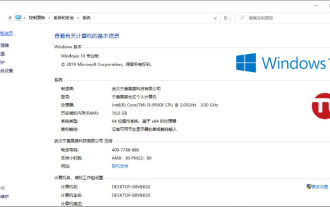 Beim Öffnen von Bildern in Win10 wird angezeigt, dass nicht genügend Speicher vorhanden ist. Lösung für das Problem, dass Bilder in Win10 aufgrund von unzureichendem Speicher nicht geöffnet werden können.
Jul 14, 2023 am 08:05 AM
Beim Öffnen von Bildern in Win10 wird angezeigt, dass nicht genügend Speicher vorhanden ist. Lösung für das Problem, dass Bilder in Win10 aufgrund von unzureichendem Speicher nicht geöffnet werden können.
Jul 14, 2023 am 08:05 AM
Beim Öffnen von Bildern in Win10 zeigt der Speicher an, dass nicht genügend Speicher vorhanden ist. Wie man das Problem löst, dass Bilder in Win10 nicht geöffnet werden können, sagte er, als er kürzlich die Windows-Fotoanzeigefunktion verwendete, um einige Bilder zu öffnen dass er die Bilder nicht öffnen konnte und wurde daran erinnert, dass der Computer nicht über genügend Speicher verfügte, um die Bilder anzuzeigen. Dies geschah. Im Folgenden erfahren Sie, wie Sie das Problem lösen können, dass der Computerspeicher nicht ausreicht und Bilder nicht angezeigt werden können. Lösung für das Problem, dass Bilder aufgrund von unzureichendem Speicher in Win10 nicht geöffnet werden können 1. Wenn der Computerspeicher nicht ausreicht und Bilder nicht angezeigt werden können, klicken wir zuerst auf den Computer und wählen die Option „Eigenschaften“. 2. Nachdem wir die Eigenschaftenseite aufgerufen haben, klicken wir auf „Erweiterte Systemeinstellungen“. 3. Gehen Sie zu den Systemeigenschaften und wählen Sie „Umgebungsvariablen“. 4. Ist später passiert
 So lösen Sie das Problem mit nicht genügend Arbeitsspeicher in Google Chrome
Jan 31, 2024 pm 02:21 PM
So lösen Sie das Problem mit nicht genügend Arbeitsspeicher in Google Chrome
Jan 31, 2024 pm 02:21 PM
Was soll ich tun, wenn Google Chrome nicht mehr über genügend Speicher verfügt? Wenn wir Google Chrome verwenden, sind Webseiten aus vielen Gründen möglicherweise nicht ordnungsgemäß zugänglich. Das häufigste Problem, auf das Benutzer stoßen, besteht darin, dass die Webseite aufgrund von unzureichendem Speicher in Google Chrome nicht normal geöffnet werden kann. Wenn dieses Problem auftritt, erhalten sie eine offizielle Warnung von Google, sodass es leicht zu lösen ist Im Folgenden erklären wir Ihnen die Lösung für das Problem, dass nicht genügend Speicher zum Öffnen der Webseite vorhanden ist. Was tun, wenn Google Chrome nicht über genügend Speicher verfügt? 1. Öffnen Sie mit der Tastenkombination Strg+D (Windows) bzw. Befehlstaste+D (Mac) auf einer beliebigen Registerkarte die Lesezeichenseite und klicken Sie auf die Schaltfläche „Mehr“, wie in der Abbildung dargestellt . 2. Geben Sie die Website-Adresse und den Namen ein (der Name ist optional) und klicken Sie dann unten auf die Schaltfläche „Speichern“, wie im Bild gezeigt
 Häufige Probleme mit der Verschlechterung der Datenbankleistung in Linux-Systemen und deren Lösungen
Jun 29, 2023 am 09:06 AM
Häufige Probleme mit der Verschlechterung der Datenbankleistung in Linux-Systemen und deren Lösungen
Jun 29, 2023 am 09:06 AM
Häufige Probleme mit der Verschlechterung der Datenbankleistung in Linux-Systemen und deren Lösungen Auf Linux-Systemen ist die Verschlechterung der Datenbankleistung ein häufiges Problem. Wenn die Datenbankleistung abnimmt, kann dies Auswirkungen auf die Systemstabilität und Reaktionsgeschwindigkeit haben. In diesem Artikel werden einige häufig auftretende Probleme mit der Verschlechterung der Datenbankleistung vorgestellt und einige Lösungen bereitgestellt. Problem 1: Unzureichende Hardwareressourcen Unzureichende Hardwareressourcen sind einer der Hauptgründe für die Verschlechterung der Datenbankleistung. Wenn die Hardwareressourcen des Datenbankservers (z. B. CPU, Speicher, Festplatte usw.) nicht ausreichen, verringert sich die Reaktionsgeschwindigkeit der Datenbank
 So lösen Sie das Problem des unzureichenden Speichers in Win10
Jan 04, 2024 pm 11:31 PM
So lösen Sie das Problem des unzureichenden Speichers in Win10
Jan 04, 2024 pm 11:31 PM
Ich glaube, dass viele Benutzer bei der Verwendung des Win10-Systems auf die Meldung stoßen, dass der Computerspeicher nicht ausreicht, was dazu führt, dass einige Software nicht normal verwendet werden kann. Wie kann man dieses Problem also lösen? Das ausführliche Tutorial ~ Was tun, wenn Win10 anzeigt, dass der Computer nicht über genügend Speicher verfügt: 1. Wir starten den Computer neu und drücken dann, wenn der Startbildschirm angezeigt wird, um das BIOS aufzurufen. Die integrierte Anzeigeanpassungsposition befindet sich in der Unter- Artikel. 2. Die Option besteht darin, die Videospeichergröße festzulegen. 3. Benutzer können die Größe des Videospeichers entsprechend ihren eigenen Bedürfnissen anpassen. 4. Oder Sie können auch auf andere Lösungen verweisen. Neun Möglichkeiten, das Problem des unzureichenden Computerspeichers zu lösen >>>Verwandtes Tutorial: Win10 zeigt, dass die dekomprimierte Datei beschädigt ist>>




